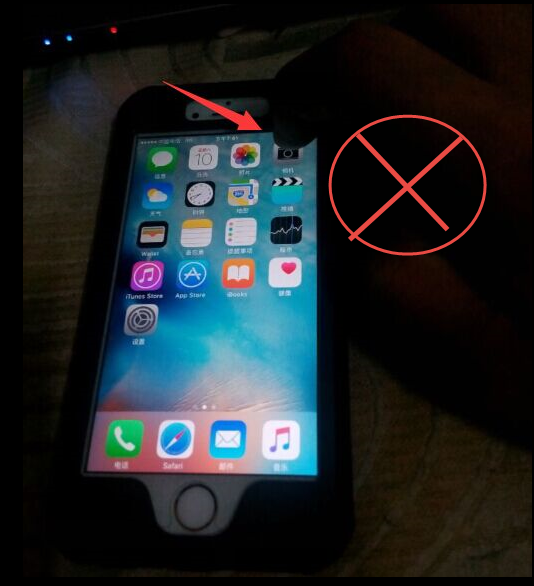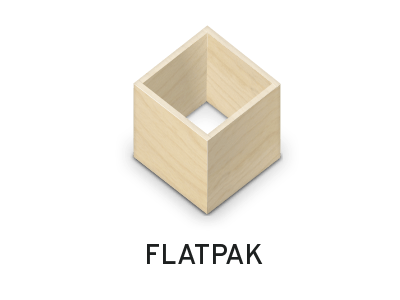如果您想在其他地方使用嵌入在PDF 文件中的图像,您可以提取图像并将它们保存到一个文件夹中。我们将向您展示如何在 Windows 10 和 Mac 上使用两种不同的方法执行此操作。
使用 Adobe Acrobat Reader DC 从 PDF 中提取图像
从 PDF 中提取图像的一种简单且免费的方法是使用 Adobe Acrobat Reader DC 应用程序。使用此应用程序,您不仅可以打开 PDF,还可以提取其中的多媒体内容。这样,您可以将 PDF 中的选定图像保存到计算机上的文件夹中。
如果您还没有,请下载并安装适用于 Windows 10 或 Mac的免费Acrobat Reader DC应用程序。然后,使用此应用程序打开您的 PDF。
当 Acrobat Reader 打开时,单击窗口顶部附近工具栏中的选择工具(箭头图标)。您将使用此工具在 PDF 中选择图像。

接下来,滚动到 PDF 中要提取的图像所在的页面。单击图像以选择它。
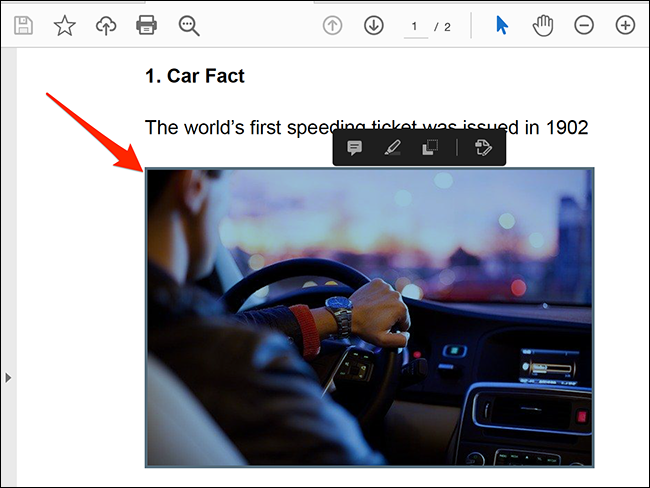
接下来,右键单击图像并从菜单中选择“复制图像”。

所选图像现在已复制到剪贴板。您现在可以将此图像粘贴到计算机上的任何图像编辑器中。
如果您是 Windows 用户,请打开画图应用程序并按 Ctrl+V 粘贴图像。然后,在 Paint 的菜单栏中单击文件 > 保存以保存图像。
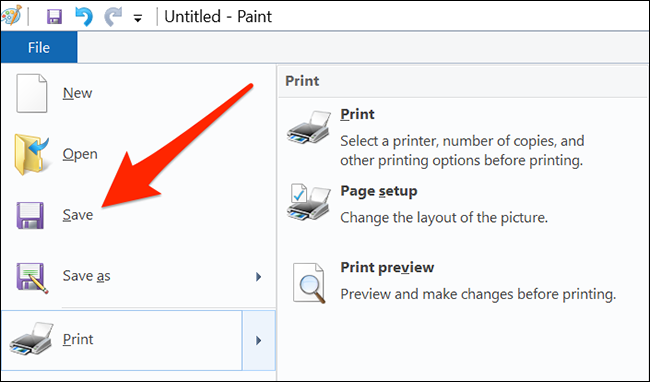 保存”。” width=”650″ height=”382″ data-mce-src=”https://www.howtogeek.com/wp-content/uploads/2021/05/save-paint.png?trim=1,1&bg-color=000&pad=1,1″ data-mce-style=”box-sizing: inherit; border: 0px; height: auto; max-width: 650px;”>
保存”。” width=”650″ height=”382″ data-mce-src=”https://www.howtogeek.com/wp-content/uploads/2021/05/save-paint.png?trim=1,1&bg-color=000&pad=1,1″ data-mce-style=”box-sizing: inherit; border: 0px; height: auto; max-width: 650px;”>
在 Mac 上,打开预览应用程序并从菜单栏中选择文件 > 从剪贴板新建。然后,单击文件 > 保存以保存图像。
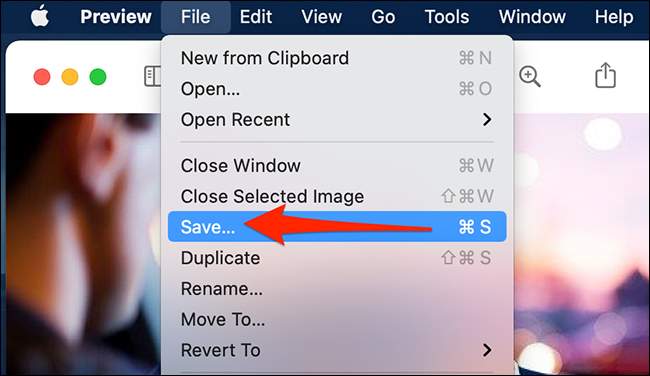 保存”。” width=”650″ height=”376″ data-mce-src=”https://www.howtogeek.com/wp-content/uploads/2021/05/copied-pdf-image2.png?trim=1,1&bg-color=000&pad=1,1″ data-mce-style=”box-sizing: inherit; border: 0px; height: auto; max-width: 650px;”>
保存”。” width=”650″ height=”376″ data-mce-src=”https://www.howtogeek.com/wp-content/uploads/2021/05/copied-pdf-image2.png?trim=1,1&bg-color=000&pad=1,1″ data-mce-style=”box-sizing: inherit; border: 0px; height: auto; max-width: 650px;”>
您保存的图像文件的工作方式与计算机上的任何其他图像一样。您可以将其添加到您的文档、上传到网站等。
使用 Adobe Photoshop 从 PDF 中提取图像
Photoshop 提供了一种自定义功能来导入 PDF 文件的内容。有了这个,您可以加载您的 PDF 并从中提取所有图像。
要使用此方法,首先在 Windows 10 或 Mac 上打开 Photoshop。在 Photoshop 中,单击菜单栏中的文件 > 打开,然后浏览以打开要从中提取图像的 PDF 文件。
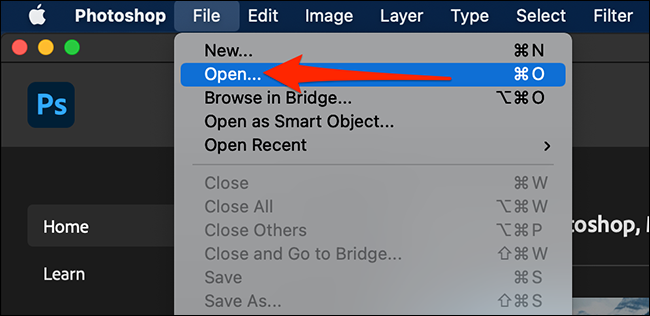 打开”。” width=”650″ height=”316″ data-mce-src=”https://www.howtogeek.com/wp-content/uploads/2021/05/open-pdf-photoshop1.png?trim=1,1&bg-color=000&pad=1,1″ data-mce-style=”box-sizing: inherit; border: 0px; height: auto; max-width: 650px;”>
打开”。” width=”650″ height=”316″ data-mce-src=”https://www.howtogeek.com/wp-content/uploads/2021/05/open-pdf-photoshop1.png?trim=1,1&bg-color=000&pad=1,1″ data-mce-style=”box-sizing: inherit; border: 0px; height: auto; max-width: 650px;”>
Photoshop 的“导入 PDF”窗口将打开。在此窗口中,选择顶部的“图像”单选按钮以查看所有 PDF 图像。
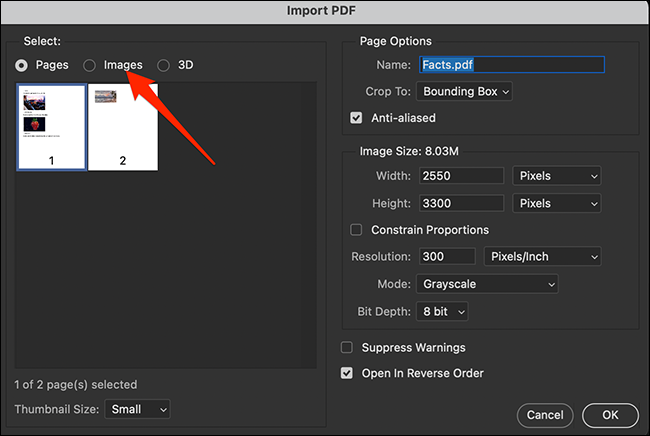
Photoshop 将显示 PDF 文件中的所有图像。单击要提取的图像。要选择多个图像,请按住 Shift,然后单击图像。
选择图像后,单击窗口底部的“确定”。
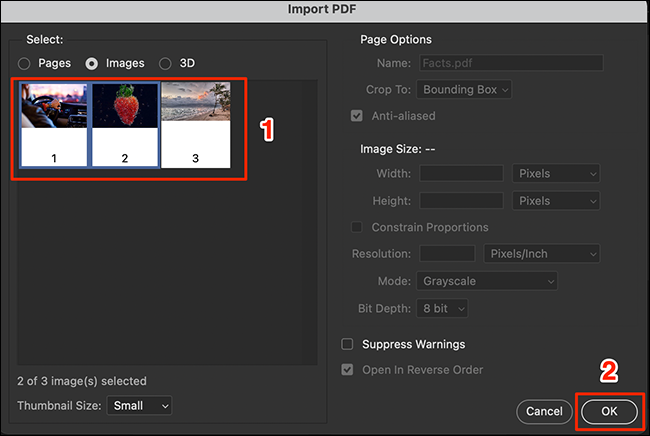
Photoshop 将在新选项卡中打开每个图像。要将所有这些图像保存到计算机上的文件夹中,请在 Photoshop 的菜单栏中选择文件 > 全部关闭。
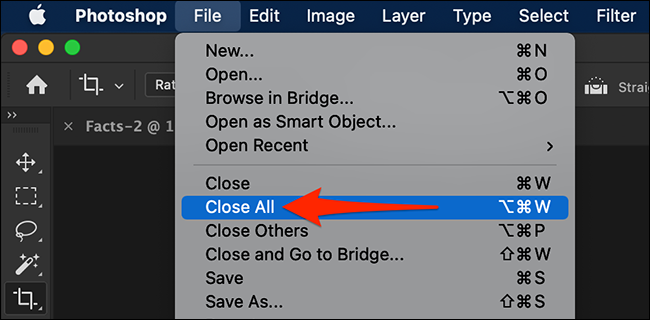 全部关闭”。” width=”650″ height=”320″ data-mce-src=”https://www.howtogeek.com/wp-content/uploads/2021/05/close-all-photoshop1.png?trim=1,1&bg-color=000&pad=1,1″ data-mce-style=”box-sizing: inherit; border: 0px; height: auto; max-width: 650px;”>
全部关闭”。” width=”650″ height=”320″ data-mce-src=”https://www.howtogeek.com/wp-content/uploads/2021/05/close-all-photoshop1.png?trim=1,1&bg-color=000&pad=1,1″ data-mce-style=”box-sizing: inherit; border: 0px; height: auto; max-width: 650px;”>
Photoshop 会询问您是否要保存对图像的更改。在此提示中,启用“全部应用”选项,然后单击“保存”。
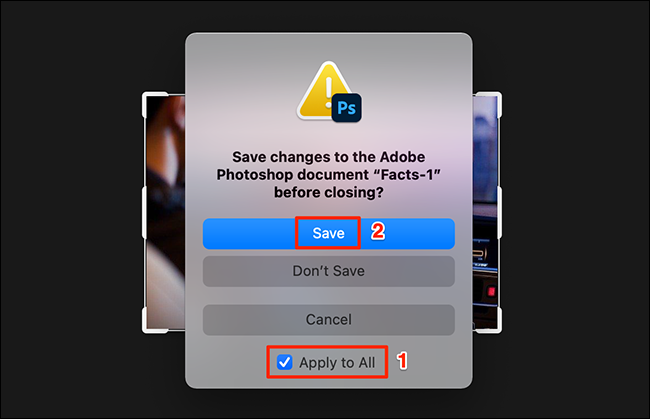
接下来是 Photoshop 的标准“另存为”窗口。在这里,在顶部,单击“另存为”框并输入图像的名称。然后,单击“格式”下拉菜单并为您的图像选择一种格式。最后,单击窗口底部的“保存”。每个图像都必须执行此步骤。
至于图像格式,如果您不确定选择什么,请选择“PNG”,因为它在大多数情况下都有效。

现在,您选择的图像已从它们的PDF监狱中释放出来!
未经允许不得转载:表盘吧 » 如何从 PDF 文件中提取图像